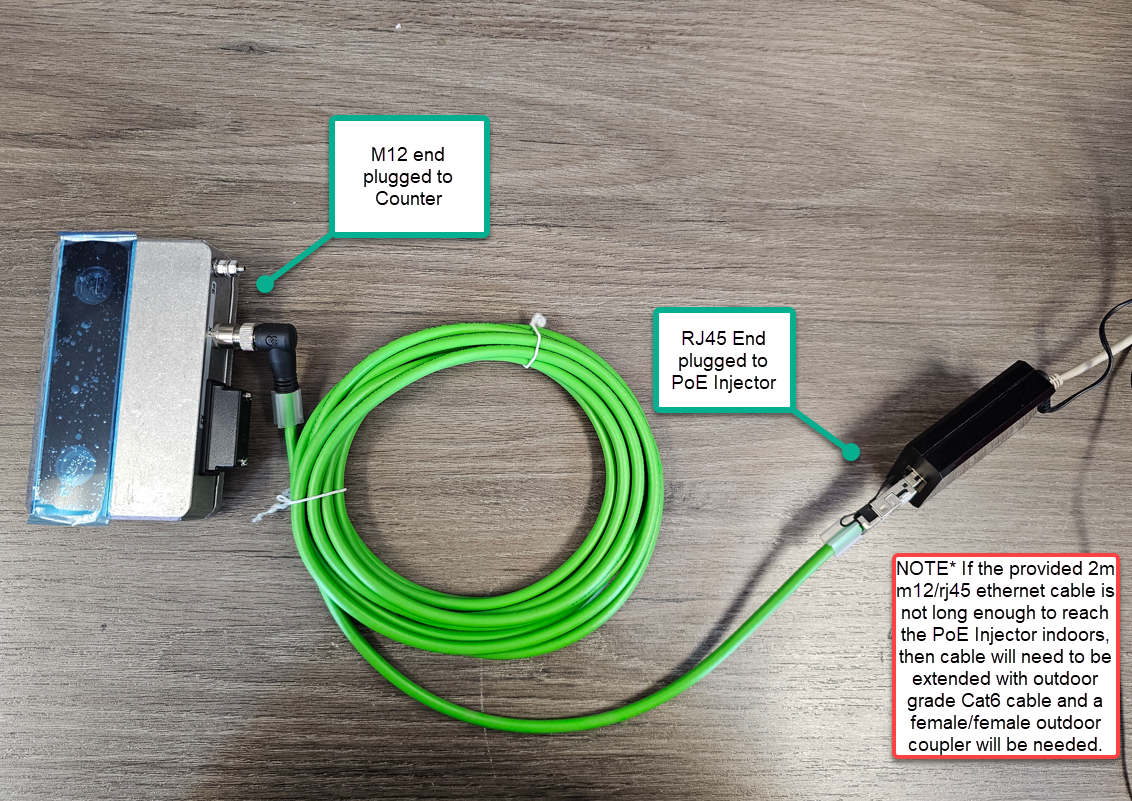Instalación del 3D SCOPE II - Exterior
Cómo instalar
Table of Contents
Descripción general
Este artículo describe el proceso de instalación para montar 3DScope II - Contadores de tráfico al aire libre . Así como enumera las herramientas, el equipo y los pasos necesarios para completar con éxito.
Herramientas necesarias

Nota* El plan de teléfono móvil con datos SOLO se requiere en el caso de que se requiera la calibración remota del contador de tráfico, donde la red local dentro de la ubicación no puede proporcionar acceso a Internet. Para techos que excedan la altura de 16 pies, o que se considere inseguro para el uso de escaleras, es posible que se requiera un elevador o gato aéreo.
Hardware

| Alcance 3d II - Exterior |
Cable de conexión Ethernet M12 - RJ45 5M de longitud |
Kit de instalación para exteriores | Inyector PoE |
 |
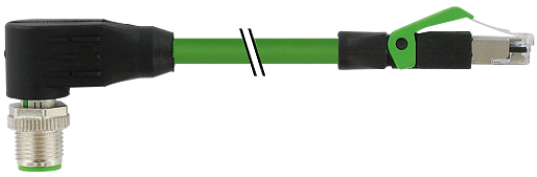 |
 |
 |
Datos Técnicos / Mecánicos
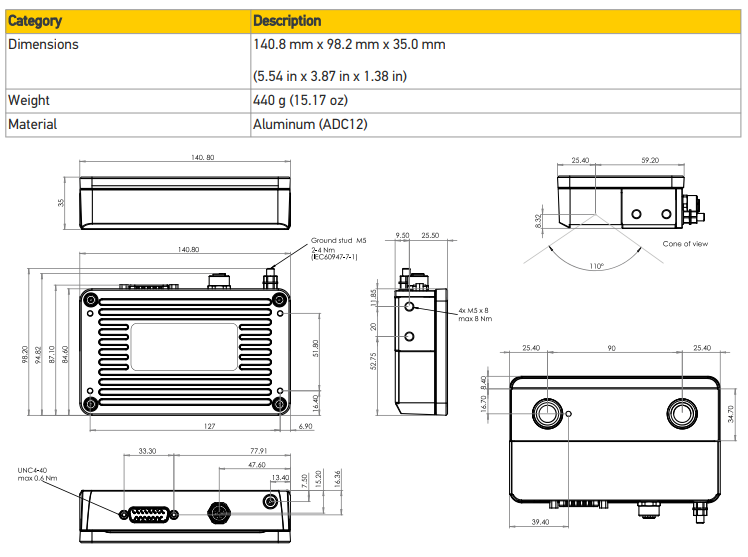
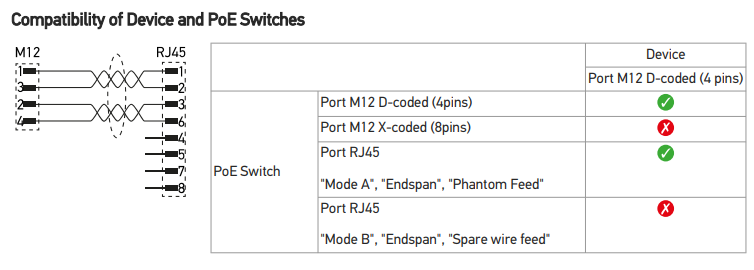
Datos eléctricos
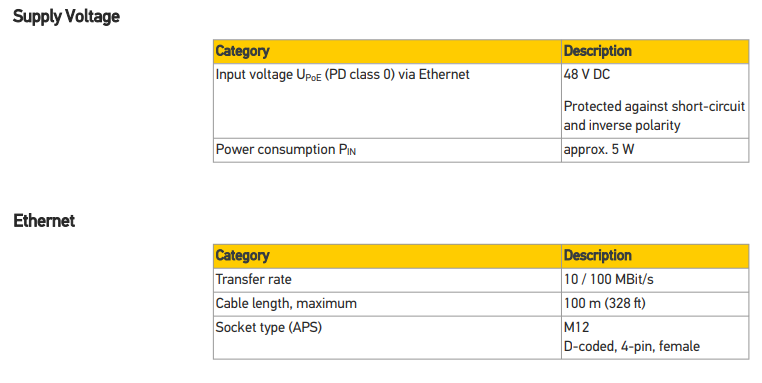
Condiciones ambientales
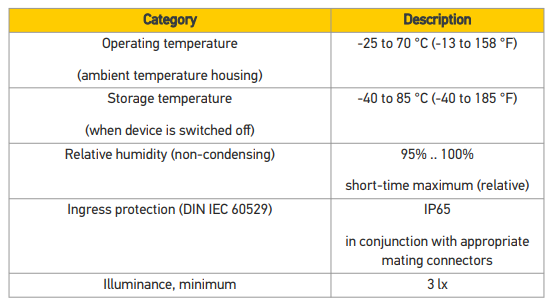
Ejemplos de instalación
 |
 |
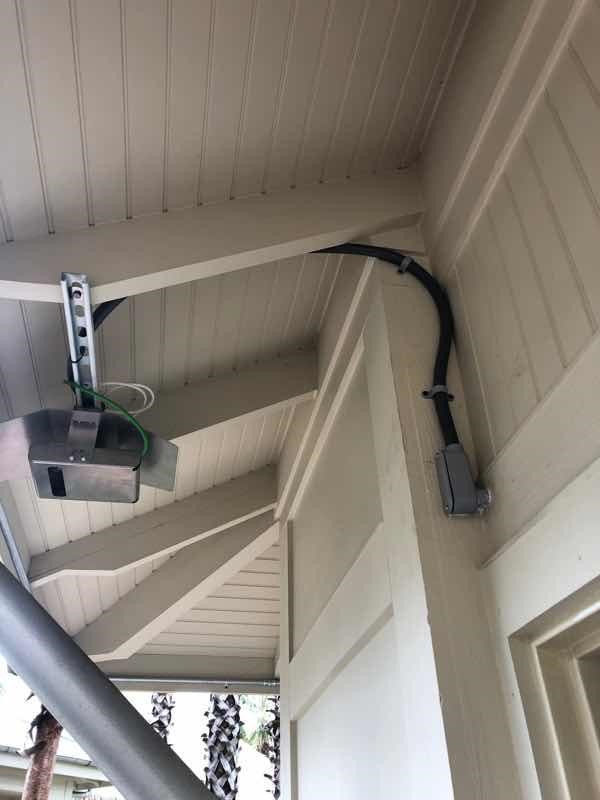 |
 |
Instalación Alcance del trabajo
- Determine la ubicación de montaje para el contador.
- Mida la altura y el ancho de la entrada a monitorear.
- Verifique el área de detección para determinar si la cobertura será deseable.
- pasa el cable
- Montar el contador de tráfico
- Instale el inyector PoE (no es necesario si hay un conmutador PoE disponible en esta ubicación con un puerto de red libre)
- Verifique que el alcance 3D esté en línea y comunicándose con TMAS
- Reserve la sesión de calibración con SMS Storetraffic - Enlace de reserva
Consideraciones de montaje
-
La vista del mostrador NO DEBE estar cegada u obstruida por lo siguiente.
- señal de entrada
- luces colgantes
- Señalización
- Paredes, plafones, vidrios o mamparas.
- Superficies reflectantes de luz que pueden proyectar luz directamente en la lente del contador.
- Iluminancia requerida: 3 LX
- Globos o sombrillas
- Plantas / Arboles
-
Tipo de entrada
-
Cambios de puerta
- El contador deberá ubicarse a un mínimo de 1 pie de distancia del área monitoreada que la longitud MÁXIMA de la puerta cuando se abre por completo.
-
Escaleras
- NO recomendado - Instalación sobre los escalones reales
- Recomendado : instalación sobre el rellano en la parte inferior o superior de las escaleras.
-
Cambios de puerta
Medición de la entrada y verificación del área de cobertura
Consulte los siguientes artículos para obtener más información: 3DScope II - Gráfico de cobertura LC/HC
Topología de conexión y cableado del contador
Montaje del mostrador/soporte
 | |
|
Lista de equipos - Incluidos
|
Adicional NO - Incluido
|
 |
1. Sujete firmemente el soporte a la ubicación de montaje. (Nota*: los tornillos de montaje NO se proporcionan) |
 |
2. La cubierta contra la intemperie se deslizará sobre el soporte y se asegurará con los accesorios de montaje provistos (4x tornillos, arandelas y tuercas). |
 |
3. Fije la cubierta impermeable (el ángulo se puede ajustar más adelante). 
|
 |
4. Conecte el extremo M12 del cable Ethernet para exteriores provisto al 3DScope II - Mostrador para exteriores y colóquelo dentro de la carcasa de modo que los orificios de los lados se alineen y pase el cable por la esquina. 
|
 |
5. Fije el contador revestido al soporte con los tornillos proporcionados y retire la cubierta de la lente. 
|
 |
6. Una vez que el contador esté asegurado al soporte, el contador se puede inclinar fácilmente según sea necesario durante la calibración. 
|
Instalación del Inyector PoE (Recomendado)
|
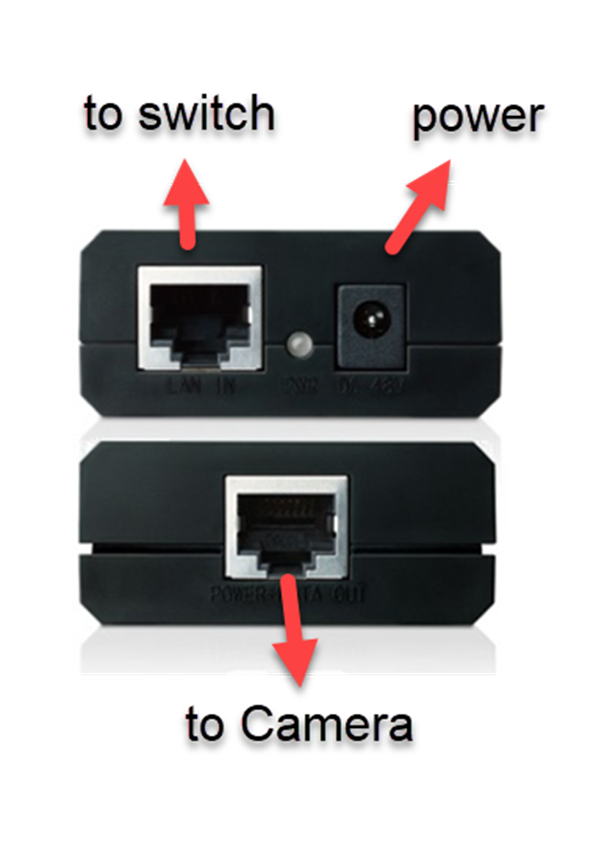 |
LED de estado
Iniciar el dispositivo tarda unos 40 segundos. Durante este tiempo el LED de estado es el siguiente:
- Cuando el dispositivo se inicia, el LED se ilumina en rojo durante aproximadamente 5 segundos.
Cuando el dispositivo se inicia, el LED se ilumina en rojo durante aproximadamente 10 segundos.
- Durante el resto del proceso de inicio, el LED parpadea en verde.
- Mientras espera DHCP, el LED parpadea en amarillo. Esto se superpone al parpadeo verde del proceso de inicio.
- Al final de la puesta en marcha, el LED se ilumina en verde durante aproximadamente 6 segundos. Entonces permanecerá en SÓLIDO.
Se puede acceder a la interfaz de usuario aproximadamente 10 segundos después (aproximadamente 2 minutos desde el encendido).
Verifique que el alcance 3D esté en línea y comunicándose con TMAS
Este artículo explica cómo los técnicos pueden verificar que una cámara 3D esté en línea y comunicándose con el servidor TMAS, antes de abandonar el sitio.